本文最后更新于 359 天前,其中的信息可能已经有所发展或是发生改变。
安装
先随便进个目录,我个人习惯用venv创建个虚拟环境
mkdir {project-name}
cd {project-name}
#创建python虚拟环境
python -m venv .venv
#激活虚拟环境
source .venv/bin/active
#下载所需包
pip install mkdocs
pip install material-mkdocs
这样,新的mkdocs就被创建了
再关联一下你的远程仓库,这样基本的初始化就完成了
配置
我们需要改一下mkdocs的yml配置,这里直接给到一个实例
site_name: AUST计算机求生指南
site_url: https://aust-cs-plan.forsakendelusion.online
site_author: Delusion
site_description: >-
AUST计算机求生指南
repo_name: AUST-CS-Plan
repo_url: https://github.com/ForsakenDelusion/AUST-CS-Plan.git
theme:
name: material
language: zh
custom_dir: overrides
icon:
repo: fontawesome/brands/github
features:
- header.autohide
- navigation.tracking
- navigation.top
- search.highlight
- search.share
- search.suggest
- content.code.annotate
palette:
# Palette toggle for light mode
- media: "(prefers-color-scheme: light)"
scheme: default
primary: pink
toggle:
icon: material/toggle-switch
name: Switch to dark mode
# Palette toggle for dark mode
- media: "(prefers-color-scheme: dark)"
scheme: slate
primary: pink
toggle:
icon: material/toggle-switch-off-outline
name: Switch to light mode
简单设置一下,我们就可以使用
mkdocs gh-deploy
将其推送到你的github仓库中,你会发现仓库中多了一个gh-pages分支。并且终端会给出你的githubpages的地址,点进去就能访问了。
但是此时会出现一个问题,你目录下的site文件也被推送到main仓库,但其实site里面的文件已经被推送到分支里面了,所以我们并不需要,因此,配置一下.gitignore
.DS_Store
.vscode/
/venv
/site
至此,基本设置已经完成了
设置workflows实现自动化
进入到你的{mkdocs-project}目录下
mkdir .github
cd .github
mkdir workflows
#名字可以随便起xxx.yml
vim auto.yml
将以下内容复制进去
name: update site
on: # 在什么时候触发工作流
push: # 在从本地main分支被push到GitHub仓库时
branches:
- main
pull_request: # 在main分支合并别人提的pr时
branches:
- main
jobs: # 工作流的具体内容
deploy:
runs-on: ubuntu-latest # 创建一个新的云端虚拟机 使用最新Ubuntu系统
steps:
- uses: actions/checkout@v2 # 先checkout到main分支
- uses: actions/setup-python@v2 # 再安装Python3和相关环境
with:
python-version: 3.x
- run: pip install mkdocs-material # 使用pip包管理工具安装mkdocs-material
- run: mkdocs gh-deploy --force # 使用mkdocs-material部署gh-pages分支
这样,自动化部署就完成了.
绑定二级域名
我的主域名是forsakendelusion.online但是我想把新的界面放到另一个地址里,怎么办??
此时我们就可以创建一个二级域名,并且解析到github pages上。
首先来到项目仓库的Settings-Pages设置,将你的域名设置一下。
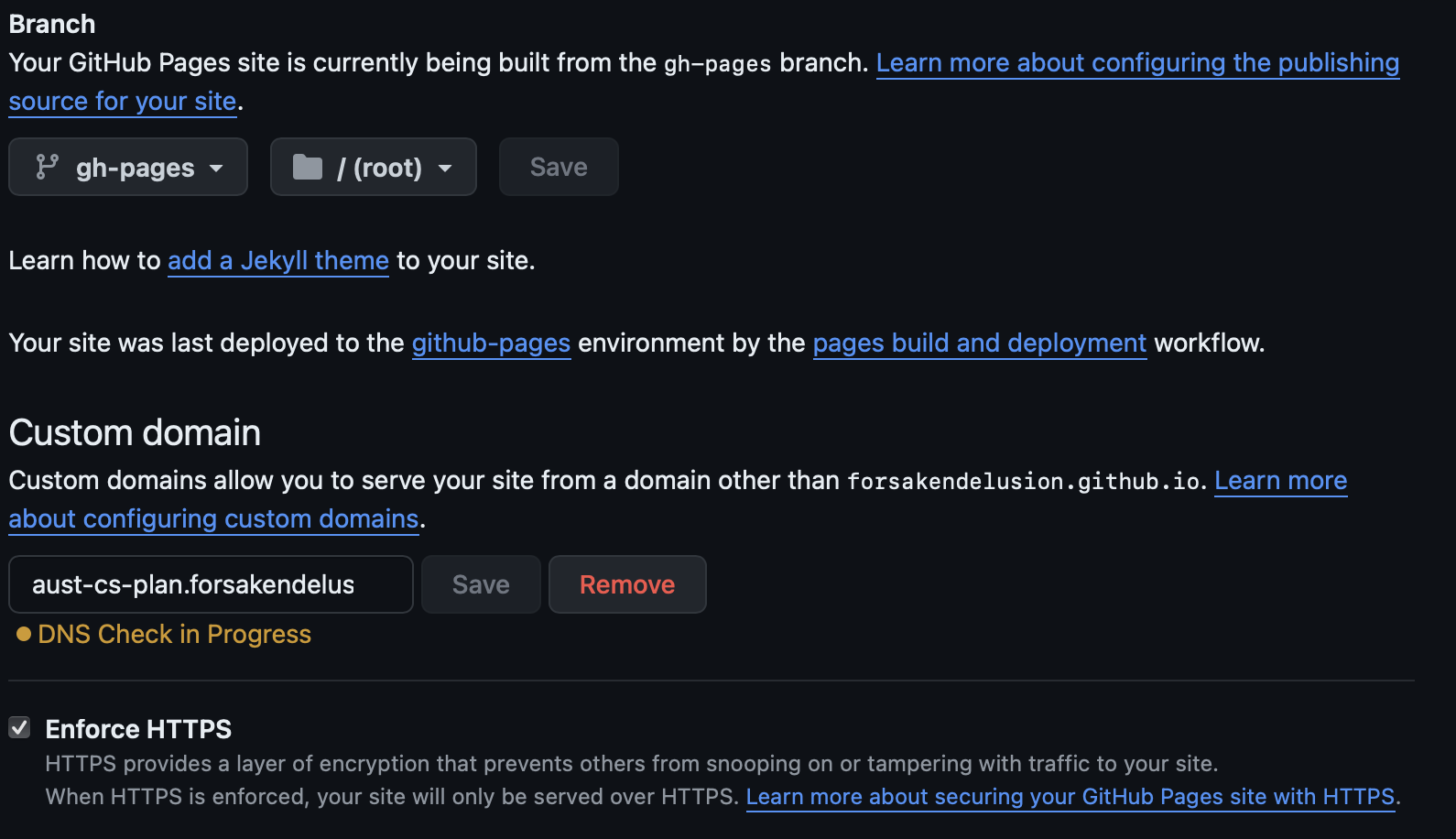
然后再去我们的域名商设置一下解析

我这里直接解析域名,也可以选择解析ip
过一会就好了。
你以为这样就完了?
注意有坑
如果你以为这样就完了,等你下次再通过 git push 提交文档/博客的时候,你就会发现你的自定义域名已经变成 404了。
此时你打开 GitHub 对应仓库的 Settings 一看,好家伙,框框里什么都没有了。
先说解决方法再说原因。
解决方法是,在 docs 文件夹里创建一个 CNAME 文件,内容写上你的自定义域名,下次 Actions 运行的时候,Pages 就会自动把这个域名设置成自定义域名了。
这里给出我通常使用的插件
features:
- header.autohide
- navigation.tracking
- navigation.top
- navigation.indexes#让大章节也能点进去看
- navigation.tabs#让章节在上面显示
- navigation.instant
- navigation.sections#隔离一级标题
- search.highlight
- search.share
- search.suggest
- content.code.annotate

